SQLite est une bibliothèque C open-source disponible gratuitement utilisée comme moteur de base de données. Cependant, pour utiliser SQLite, nous devons installer le navigateur SQLite . Il s'agit d'un outil open source de haute qualité utilisé pour créer, éditer et concevoir des fichiers de base de données pris en charge par SQLite. Le navigateur SQLite peut créer un fichier de base de données, modifier et supprimer des tables, peut importer des bases de données au format "CSV ", exécuter des requêtes SQL et examiner les résultats, et bien d'autres.
Dans cet article, nous expliquerons comment installer, lancer et supprimer Navigateur SQLite dans Ubuntu 22.04.
Installation du navigateur SQLite sur Ubuntu 22.04
Pour installer SQLite Browser, suivez attentivement les instructions ci-dessous.
Étape 1 :Mettre à jour et mettre à niveau les packages système
Tout d'abord, appuyez sur "CTRL+ALT+T ” pour ouvrir le terminal et mettre à jour et mettre à niveau les packages système :
$ sudo apt update && sudo apt upgrade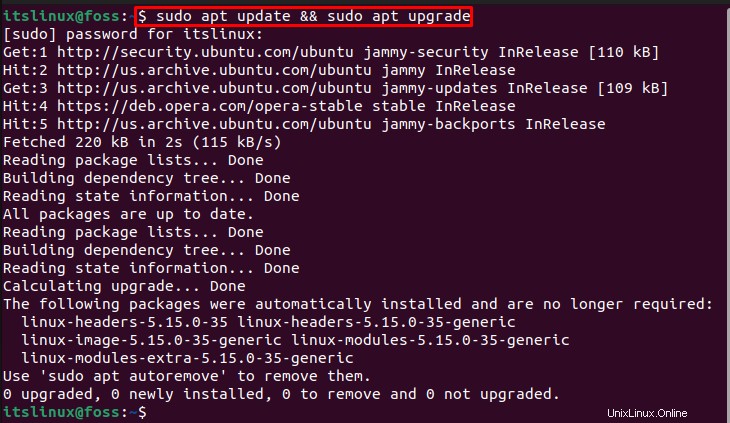
Allons plus loin pour installer SQLite3.
Étape 2 :Installez SQLite3
Installez la bibliothèque SQLite3 à l'aide de la commande fournie :
$ sudo apt install sqlite3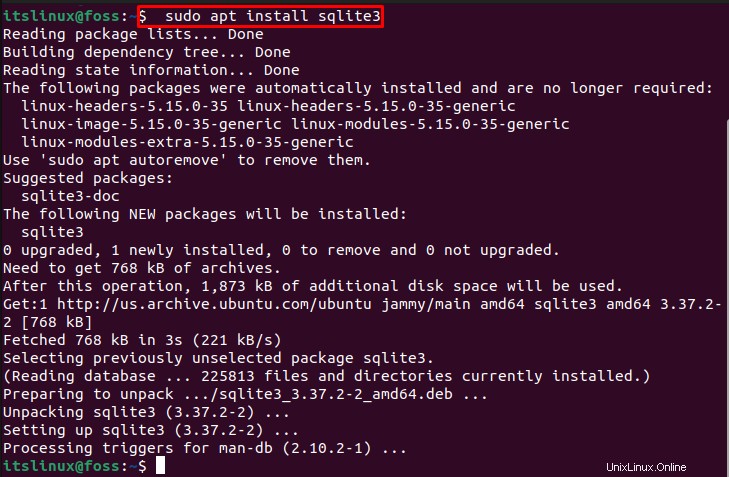
Passons à la confirmation de l'installation.
Étape 3 :Vérifier la version de SQLite3
Découvrez la version de SQLite3 :
$ sqlite3 --versionLa sortie donnée indique que nous avons installé avec succès "SQLite3 "version" 3.37.2 ” :

Étape 4 :Installer le navigateur SQLite
Installons SQLite Browser en utilisant la commande donnée :
$ sudo apt install sqlitebrowser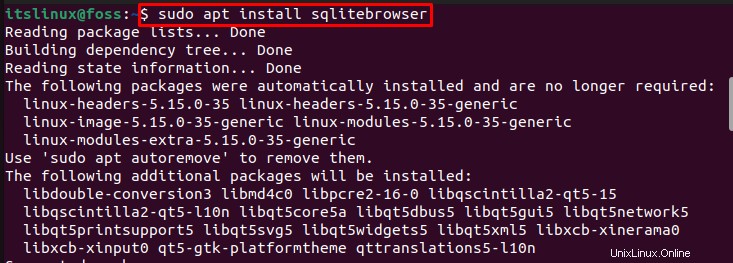
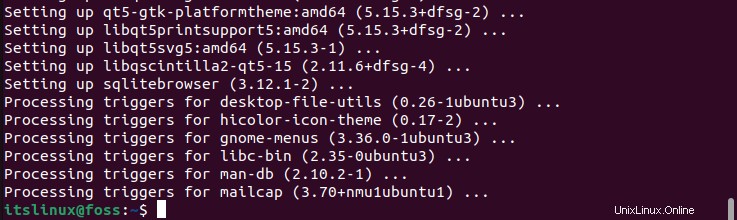
Comme vous pouvez le voir dans la sortie ci-dessus, nous avons installé SQLite Browser. Allons plus loin pour le lancer.
Comment lancer le navigateur SQLite dans Ubuntu 22.04
Pour lancer le navigateur SQLite, recherchez d'abord "sql » dans la section « Activités » et ouvrez-le :
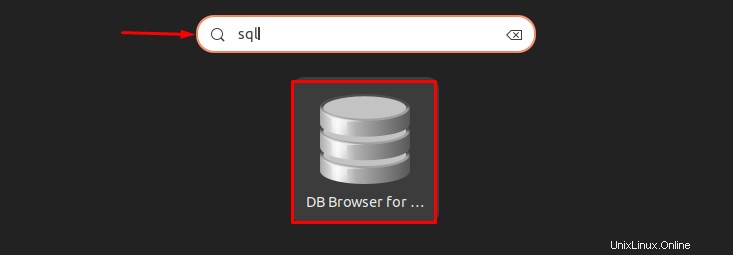
Vous pouvez voir que nous avons lancé avec succès SQL DB Browser sur Ubuntu 22.04 et qu'il est prêt à être utilisé :
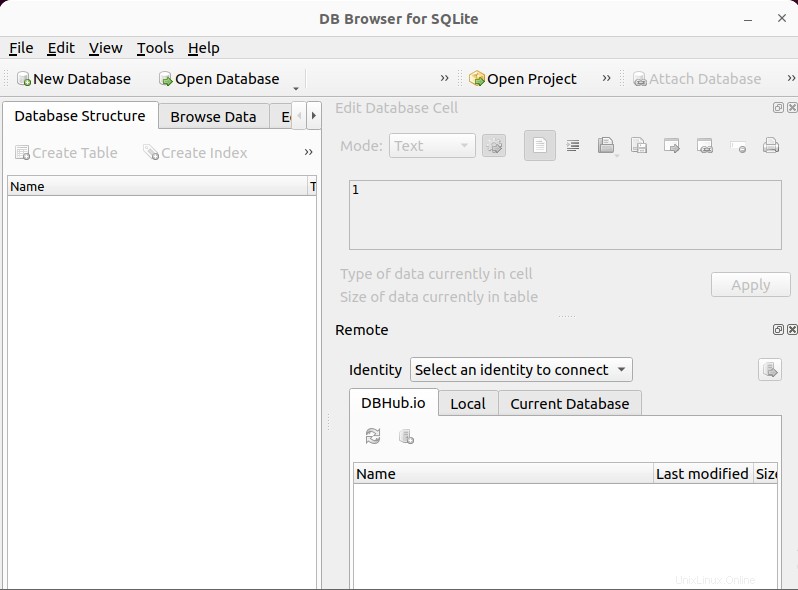
Voyons comment désinstaller le navigateur SQLite d'Ubuntu 22.04.
Désinstallation du navigateur SQLite à partir d'Ubuntu 22.04
À partir d'Ubuntu 22.04, pour désinstaller SQLite Browser, suivez la commande mentionnée ci-dessous et exécutez-la sur le terminal :
$ sudo apt --purge remove sqlitebrowser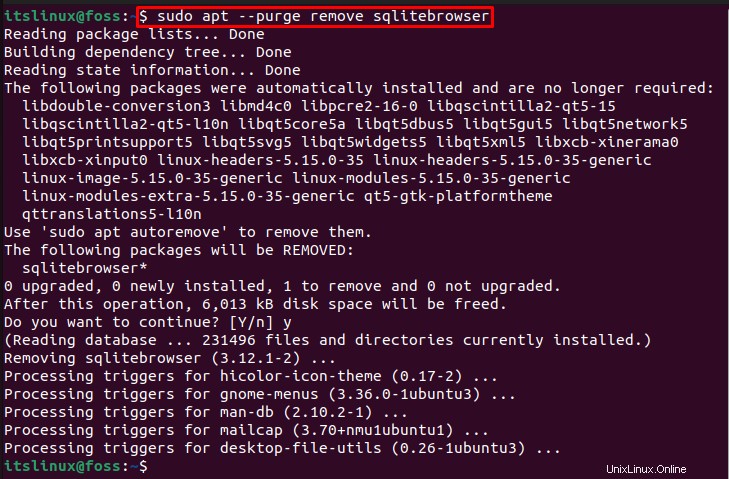
L'installation, le lancement et la suppression de SQLite d'Ubuntu22.04 ont été démontrés.
Conclusion
Pour utiliser SQLite sur Ubuntu 22.04, il est nécessaire d'installer SQLite Browser. Pour installer SQLite Browser sur Ubuntu, installez d'abord SQLite3 à l'aide de « $ sudo apt install sqlite3 », puis installez SQLite Browser via la commande « $ sudo apt install sqlitebrowser ” commande sur le terminal. Dans ce tutoriel, nous avons effectivement expliqué la méthode pour installer, lancer et supprimer SQLite Browser sur Ubuntu 22.04.